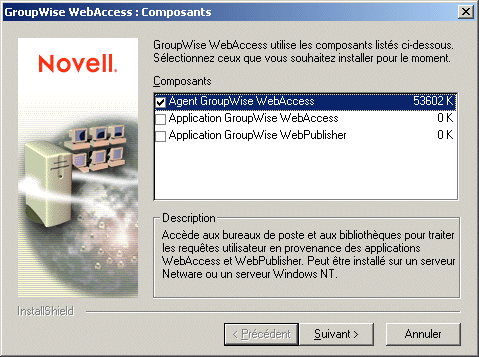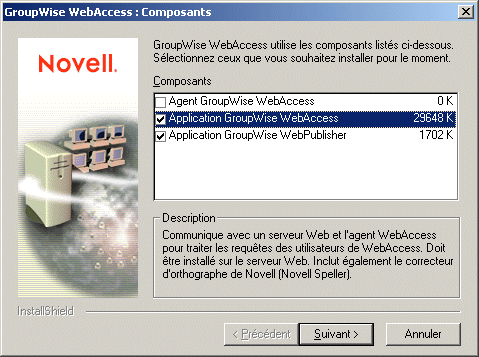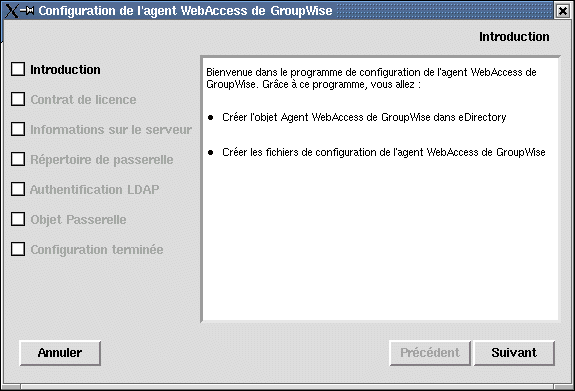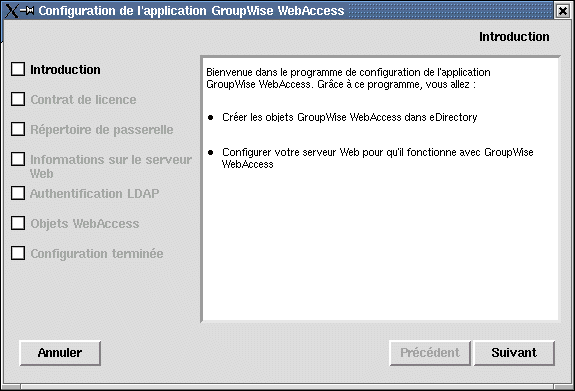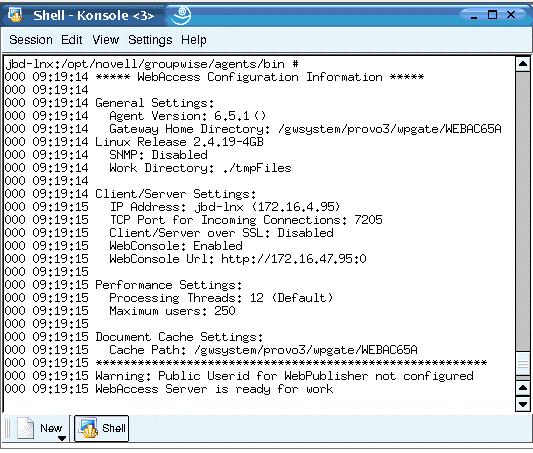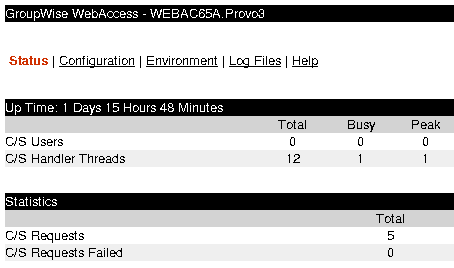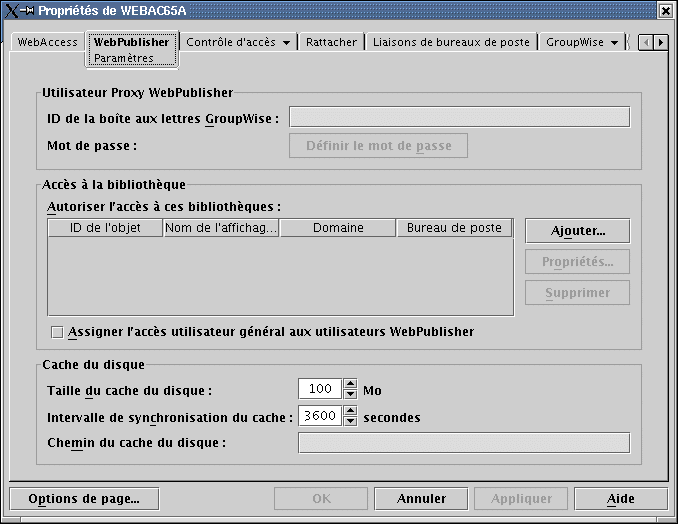Configuration de GroupWise WebAccess
Configuration de GroupWise WebAccess sous NetWare/Windows
Effectuez les tâches suivantes pour configurer GroupWise WebAccess et WebPublisher :
Installation de l'agent WebAccess
Les étapes suivantes fournissent des instructions pour l'installation de l'agent WebAccess. Pour plus d'informations sur l'installation des applications WebAccess et WebPublisher sur un serveur Web, reportez-vous à Installation des applications WebAccess et WebPublisher.
-
Assurez-vous d'effectuer l'installation à partir du poste de travail/du serveur Windows approprié :
- Si vous effectuez l'installation sur un serveur NetWare, vous devez exécuter le programme d'installation de WebAccess sur tout poste de travail Windows.
- Si vous effectuez l'installation sur un serveur Windows, vous devez exécuter le programme d'installation de WebAccess sur ce serveur.
-
Assurez-vous que le client NovellTM est installé sur le poste de travail/serveur Windows à partir duquel vous allez effectuer l'installation.
Le programme d'installation de WebAccess crée des objets GroupWise dans eDirectory. Le client Novell est requis pour accéder à eDirectory. Si nécessaire, vous pouvez télécharger le client Novell à partir du site de téléchargement des produits Novell.
-
Assurez-vous que vous disposez des droits d'accès au système de fichiers et à eDirectory pour installer l'agent WebAccess :
-
Arrêtez tout autre agent GroupWise (MTA, POA ou agent Internet) en cours d'exécution sur le serveur.
Cela permet au programme d'installation de WebAccess d'installer correctement les fichiers communs des agents (également appelés fichiers moteur des agents). En outre, le programme d'installation de WebAccess tente d'arrêter les agents GroupWise en cours d'exécution sur un serveur NetWare. Nous vous recommandons toutefois de procéder vous-même à cette opération avant de commencer l'installation.
-
Insérez le CD GroupWise 6.5 Administrator dans le lecteur de CD-ROM pour lancer le programme d'installation de WebAccess, cliquez sur Installer les produits, sur GroupWise WebAccess, puis sur Installer GroupWise WebAccess. Si le programme d'installation ne démarre pas automatiquement, exécutez le programme setup.exe à partir de la racine du CD.
ou
Si vous avez déjà copié le logiciel GroupWise WebAccess dans le répertoire de distribution de logiciels, exécutez internet\webacces\setup.exe.
-
Cliquez sur Oui pour accepter l'accord de licence et afficher la boîte de dialogue GroupWise WebAccess : Composants.
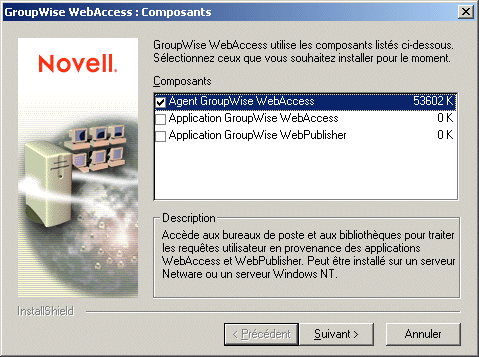
-
Sélectionnez l'agent GroupWise WebAccess. Désélectionnez les options Application GroupWise WebAccess et Application GroupWise WebPublisher.
REMARQUE : Vous pouvez également installer les applications WebAccess et WebPublisher sur votre serveur Web à cette étape si 1) vous disposez des droits d'accès appropriés au système de fichiers Web et à eDirectory (reportez-vous à Installation des applications WebAccess et WebPublisher), et si 2) vous exécutez le programme d'installation de WebAccess sur ce serveur Web, s'il s'agit d'un serveur Web Windows et que vous installez la passerelle de la servlet Novell.
-
Cliquez sur Suivant, puis suivez les messages d'installation, en utilisant les informations que vous avez enregistrées dans la Feuille de préparation de l'installation de GroupWise WebAccess.
-
Passez à la section suivante, Installation des applications WebAccess et WebPublisher.
Installation des applications WebAccess et WebPublisher
Les étapes suivantes fournissent des instructions pou l'installation des applications WebAccess et WebPublisher. Pour plus d'informations sur l'installation de l'agent WebAccess, reportez-vous à Installation de l'agent WebAccess.
-
Assurez-vous d'effectuer l'installation à partir du poste de travail/du serveur Windows approprié :
- Si vous effectuez l'installation sur un serveur Web NetWare, vous devez exécuter le programme d'installation de WebAccess sur tout poste de travail Windows.
- Si vous effectuez l'installation sur un serveur Web Windows, vous devez exécuter le programme d'installation de WebAccess sur ce serveur.
-
Assurez-vous que le client Novell est installé sur le poste de travail/serveur Windows à partir duquel vous allez effectuer l'installation.
Le programme d'installation de WebAccess crée des objets GroupWise dans eDirectory. Le client Novell est requis pour accéder à eDirectory. Si nécessaire, vous pouvez télécharger le client Novell à partir du site de téléchargement des produits Novell.
-
Assurez-vous que vous disposez des droits d'accès appropriés au système de fichiers et à eDirectory pour installer les applications WebAccess et WebPublisher :
-
Arrêtez la machine virtuelle Java et le serveur Web.
Lors de l'installation des applications WebAccess et WebPublisher sur un serveur Web NetWare ou Windows, le programme d'installation de WebAccess tente d'arrêter ce serveur Web et la machine virtuelle Java. Nous vous recommandons toutefois de procéder vous-même manuellement à cette opération avant de commencer l'installation.
-
Insérez le CD GroupWise 6.5 Administrator dans le lecteur de CD pour lancer le programme d'installation de WebAccess, cliquez sur Installer les produits, sur GroupWise WebAccess, puis sur Installer GroupWise WebAccess. Si le programme d'installation ne démarre pas automatiquement, exécutez le programme setup.exe à partir de la racine du CD.
ou
Si vous avez déjà copié le logiciel GroupWise WebAccess dans le répertoire de distribution de logiciels, exécutez setup.exe à partir du répertoire internet\webacces.
-
Cliquez sur Oui pour accepter l'accord de licence et afficher la boîte de dialogue GroupWise WebAccess : Composants.
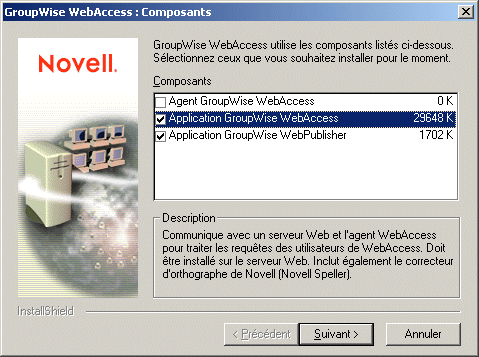
-
Sélectionnez les applications GroupWise WebAccess et GroupWise WebPublisher (si vous envisagez d'utiliser WebPublisher). Désélectionnez l'option Agent GroupWise WebAccess.
-
Cliquez sur Suivant, puis suivez les messages d'installation, en utilisant les informations que vous avez enregistrées dans la Feuille de préparation de l'installation de GroupWise WebAccess.
-
Une fois l'installation terminée, vous devrez peut-être effectuer les tâches suivantes :
- Si vous avez conservé la page d'accueil par défaut de votre serveur Web, créez un lien dans cette dernière vers la page des services Web de Novell (fichier novell.htm) dans le répertoire racine des documents.
- Si vous avez choisi d'utiliser un moteur de servlet Java existant au lieu d'installer la passerelle de la servlet Novell, modifiez les fichiers de propriétés de la servlet de ce moteur afin d'y inclure les paramètres indiqués dans le fichier exemple servlet.properties de WebAccess. Ce fichier exemple se trouve dans le répertoire internet\webacces\other du CD.
- Si vous avez choisi d'utiliser une machine virtuelle Java existante sous Windows au lieu de mettre à jour celle fournie avec GroupWise WebAccess, éditez le fichier servletgateway.properties et modifiez le paramètre java.base pour qu'il pointe sur la machine virtuelle Java existante (par exemple, c:\jdk1.1.8). Le fichier servletgateway.properties se trouve dans le répertoire novell\java\servlets.
- Si vous effectuez l'installation sur un serveur Apache Web Server sous UNIX Solaris, passez à Installation sur un serveur Apache Web Server sous UNIX.
Installation sur un serveur Apache Web Server sous UNIX
Le programme d'installation de WebAccess copie les fichiers suivants à l'emplacement que vous avez spécifié : webaccess.tar, webaccessdocs.tar, webaccessjars.tar, webaccessservlets.tar, index.html, servlets.properties et commgr.cfg. Il crée également un sous-répertoire palm pour le fichier d'application Palm Query (PQA) qu'il génère.
Pour effectuer la procédure d'installation et de configuration :
-
À l'aide de la commande tar -xvf, extrayez les fichiers tar suivants vers les emplacements spécifiés.
webaccess.tar : Effectuez l'extraction à la racine du serveur UNIX. Un répertoire /novell est créé pour les fichiers.
webaccessdocs.tar : Effectuez l'extraction à la racine du répertoire des documents Apache (par exemple, /usr/local/apache/htdocs).
webaccessservlets.tar : Effectuez l'extraction dans le répertoire Tomcat ROOT/WEB-INF/classes (par exemple, /usr/local/tomcat/webapps/ROOT/WEB-INF/classes).
webaccessjars.tar : Effectuez l'extraction dans le répertoire Tomcat ROOT/WEB-INF/lib (par exemple, /usr/local/tomcat/webapps/ROOT/WEB-INF/lib).
-
Modifiez le fichier Tomcat web.xml pour y inclure les informations suivantes. Le fichier web.xml se trouve dans le répertoire Tomcat ROOT/WEB-INF.
<web-app>
<servlet>
<servlet-name>webacc</servlet-name>
<servlet-class>com.novell.webaccess.WebAccessServlet</servlet-class>
<init-param>
<param-name>Config</param-name>
<param-value>/novell/webaccess/webacc.cfg</param-value>
</init-param>
<load-on-startup> </load-on-startup>
</servlet>
<servlet>
<servlet-name>spellchk</servlet-name>
<servlet-class>com.novell.collexion.spell.servlet.SpellServlet</servlet-class>
<init-param>
<param-name>Config</param-name>
<param-value>/novell/webaccess/spellchk.cfg</param-value>
</init-param>
<load-on-startup> </load-on-startup>
</servlet>
<servlet>
<servlet-name>webpub</servlet-name>
<servlet-class>com.novell.webpublisher.WebPublisherServlet</servlet-class>
<init-param>
<param-name>Config</param-name>
<param-value>/novell/webpublisher/webpub.cfg</param-value>
</init-param>
<load-on-startup> </load-on-startup>
</servlet>
</web-app>
REMARQUE : Si vous n'utilisez pas WebPublisher, n'incluez pas la définition de la servlet webpub.
-
Éditez les fichiers webacc.cfg et webpub.cfg situés dans les répertoires /novell/webaccess et /novell/webpublisher à la racine (root) du serveur UNIX pour modifier le paramètre Templates.path afin qu'il pointe sur les modèles.
Par exemple, remplacez la ligne suivante dans webacc.cfg :
Templates.path=/java/servlets/com/novell/webaccess/templates
par
Templates.path=/usr/local/tomcat/webapps/ROOT/WEB-INF/classes/com/novell/webaccess/templates
-
Copiez le fichier commgr.cfg dans le répertoire /novell/webaccess. Si vous avez installé GroupWise WebPublisher, vous devez également copier ce fichier dans le répertoire /novell/webpublisher.
-
Dans le fichier webacc.cfg, vérifiez que les chemins des paramètres suivants pointent sur des répertoires valides. Généralement, ces répertoires résident dans le répertoire /novell/webaccess, mais vous pouvez les déplacer si vous le souhaitez. Reportez-vous aux commentaires fournis dans le fichier webacc.cfg pour obtenir une explication de chaque paramètre.
Log.path=/novell/webaccess/logs
Security.Timeout.path=/novell/webaccess/users
File.Upload.path=/novell/webaccess/temp
Assurez-vous que les chemins pour les paramètres suivants sont corrects.
Provider.GWAP.Config.file=/novell/webaccess/commgr.cfg
Provider.LDAP.Config.file=/novell/webaccess/ldap.cfg
-
Dans le fichier webpub.cfg, vérifiez que les chemins pour les paramètres suivants pointent sur des répertoires valides. Généralement, ces répertoires résident dans le répertoire /novell/webpublisher, mais vous pouvez les déplacer si vous le souhaitez. Reportez-vous aux commentaires dans le fichier webpub.cfg pour obtenir une explication de chaque paramètre.
Log.path=/novell/webpublisher/logs
File.Upload.path=/novell/webpublisher/temp
Assurez-vous que le chemin pour le paramètre suivant est correct.
Provider.GWDOC.Config.file=/novell/webpublisher/commgr.cfg
-
Copiez le fichier index.html à la racine du répertoire des documents Apache (par exemple, /usr/local/apache/htdocs). Vous pouvez remplacer la page d'accueil par défaut actuelle de votre serveur Web par ce fichier, ou renommer le fichier et y associer un lien à partir de votre page d'accueil par défaut.
Démarrage de GroupWise WebAccess
Si le programme d'installation de WebAccess n'a pas démarré les composants de WebAccess, procédez comme suit :
-
Redémarrez la machine virtuelle Java, le moteur de servlet Java et le serveur Web. Cela permet de charger l'application WebAccess (et l'application WebPublisher si vous l'avez installée).
-
Pour démarrer l'agent WebAccess sur un serveur NetWare, entrez strtweb.ncf sur la console système.
ou
Pour démarrer l'agent WebAccess comme une application sur un serveur Windows, cliquez sur le menu Démarrer > Programmes > Démarrage de GroupWise WebAccess > strtweb.bat.
ou
Pour démarrer l'agent WebAccess comme un service sur un serveur Windows, ouvrez la boîte de dialogue Services (à partir du Panneau de configuration), ouvrez le service WebAccess, puis cliquez sur Démarrer.
-
Si vous arrêtez d'autres agents GroupWise pour installer l'agent WebAccess, assurez-vous de redémarrer les agents.
Configuration de GroupWise WebAccess sous Linux
Effectuez les tâches suivantes pour configurer GroupWise WebAccess et WebPublisher. Ces tâches ont été conçues pour vous aider à rendre Linux WebAccess opérationnel aussi rapidement que possible, et à gérer par la suite l'agent WebAccess.
Installation de l'agent WebAccess Linux
-
Assurez-vous que vous avez configuré un système de test GroupWise de base, comme décrit dans le Installation d'un système GroupWise de base.
-
Assurez-vous que LDAP fonctionne sur votre serveur eDirectory et qu'il est configuré pour accepter la connexion à partir du programme d'installation de l'agent WebAccess (rubrique 11 de la feuille de préparation).
L'assistant d'installation a besoin d'accéder à eDirectory pour créer l'objet agent WebAccess dans eDirectory. L'assistant d'installation utilise LDAP pour obtenir l'accès nécessaire.
-
Ouvrez une nouvelle fenêtre de terminal, puis saisissez la commande suivante :
xhost + localhost
Si vous ne pouvez pas exécuter cette commande parce que le système X Window ne s'exécute pas sur le serveur Linux, reportez-vous à la section Installation des agents GroupWise à partir de l'assistant d'installation textuel. Vous pouvez suivre des étapes semblables pour installer l'agent WebAccess sans avoir besoin du système X Window.
-
Dans la même fenêtre, connectez-vous en tant que root en saisissant su et le mot de passe de l'utilisateur root.
-
Passez à la racine du CD GroupWise 6.5 for Linux Administrator.
-
Saisissez ./install.
-
Sélectionnez la langue dans laquelle vous souhaitez exécuter l'assistant d'installation et installer le logiciel WebAccess, puis cliquez sur Suivant.
-
Dans l'assistant d'installation, cliquez sur Installer les produits > GroupWise WebAccess > Installer l'agent WebAccess.
Le logiciel d'agents WebAccess est installé dans les sous-répertoires bin et lib de /opt/novell/groupwise/agents.
-
Une fois l'installation terminée, cliquez sur OK.
-
Passez à la section Configuration de l'agent WebAccess Linux.
Configuration de l'agent WebAccess Linux
-
Une fois les fichiers de l'agent WebAccess installés, cliquez sur Configurer l'agent WebAccess.
Les étapes d'installation et de configuration de l'agent WebAccess sont distinctes pour que vous puissiez installer une mise à jour du logiciel d'agents sans avoir à refaire la configuration.
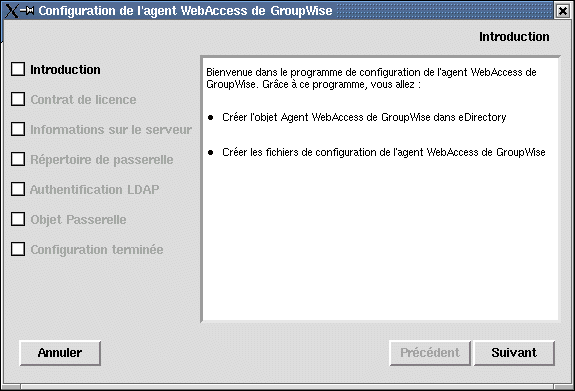
-
Lisez attentivement l'introduction, puis cliquez sur Suivant.
-
Acceptez l'accord de licence, puis cliquez sur Suivant.
-
Indiquez l'adresse IP ou le nom d'hôte DNS du serveur Linux sur lequel vous installez l'agent WebAccess (rubrique 3 de la feuille de préparation), puis cliquez sur Suivant.
Vous pouvez généralement accepter le numéro de port par défaut 7205, sauf si un autre programme utilise déjà ce port.
-
Recherchez et sélectionnez le répertoire du domaine dans lequel vous installez l'agent WebAccess (rubrique 5 de la feuille de préparation), puis cliquez sur Suivant.
Vous pouvez généralement accepter le sous-répertoire par défaut de l'agent WebAccess (webac65a). Il est créé en tant que sous-répertoire de /répertoire_domaine/wpgate.
-
Renseignez les informations LDAP (rubrique 11 de la feuille de préparation), puis cliquez sur Suivant.
-
Renseignez les informations relatives au domaine et à l'agent (rubrique 6 de la feuille de préparation), puis cliquez sur Suivant.
Sur la page Configuration terminée, l'option Lancer l'agent WebAccess au démarrage du système est sélectionnée par défaut.
-
Si vous ne souhaitez pas que l'agent WebAccess démarre automatiquement lorsque le serveur redémarre, désélectionnez l'option Lancer l'agent WebAccess au démarrage du système.
-
Cliquez sur Quitter pour terminer la configuration.
-
Passez à la section Installation et configuration des applications WebAccess et WebPublisher.
Installation et configuration des applications WebAccess et WebPublisher
-
Après avoir installé et configuré l'agent WebAccess, cliquez sur Installer l'application WebAccess avec Apache et Tomcat.
Cette opération permet d'installer une version d'Apache et de Tomcat conçue spécifiquement pour GroupWise. Les fichiers Apache sont installés sous /var/opt/novell/http et /etc/opt/novell/http. Les fichiers Tomcat sont installés sous /var/opt/novell/tomcat4 et /etc/opt/novell/tomcat4.
ou
Si vous souhaitez utiliser une installation existante d'Apache et de Tomcat, cliquez sur Installer l'application GroupWise WebAccess.
-
Une fois l'installation terminée, cliquez sur OK.
-
Cliquez sur Configurer l'application WebAccess.
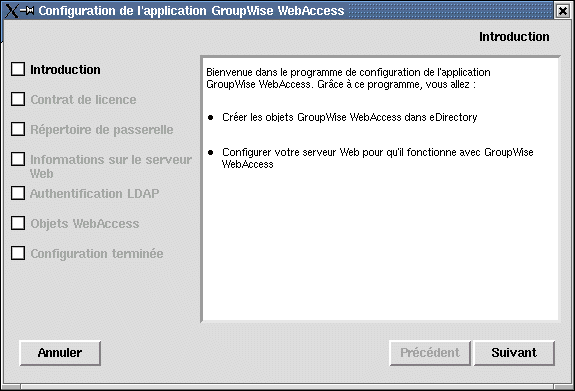
-
Lisez attentivement l'introduction, puis cliquez sur Suivant.
-
Acceptez l'accord de licence, puis cliquez sur Suivant.
-
Recherchez et sélectionnez le sous-répertoire WebAccess (généralement webac65a) sous /répertoire_domaine/wpgate (rubrique 5 de la feuille de préparation).
-
Cliquez sur Suivant pour accepter les emplacements par défaut pour Apache et Tomcat, définis à l'Etape 1.
ou
Spécifiez les emplacements des installations Apache et Tomcat sur votre système, puis cliquez sur Suivant.
-
Renseignez les informations LDAP (rubrique 11 de la feuille de préparation), puis cliquez sur Suivant.
-
Recherchez et sélectionnez le contexte eDirectory dans lequel vous souhaitez créer les objets de l'application WebAccess (rubrique 19 de la feuille de préparation), puis cliquez sur Suivant.
Les objets GroupWise WebAccess sont GroupWiseWebAccess, GroupWiseProvider, LDAPProvider et NovellSpeller.
-
Sur la page Configuration terminée, cliquez sur Quitter pour terminer la configuration.
-
Passez à la section Démarrage du serveur Web.
Démarrage du serveur Web
Si vous avez installé Apache et Tomcat en même temps que l'application WebAccess, suivez les instructions ci-dessous pour démarrer le serveur Web. Dans le cas contraire, redémarrez Apache et Tomcat sur votre système.
-
Assurez-vous que vous êtes bien connecté en tant qu'utilisateur root.
-
Si d'autres instances d'Apache et de Tomcat sont actuellement en cours d'exécution sur ce serveur, arrêtez-les avant de démarrer les nouvelles versions que vous venez d'installer.
-
Placez-vous dans le répertoire /etc/init.d.
-
Démarrez Tomcat.
./novell-tomcat4 start
-
Attendez la fin du chargement de Tomcat.
-
Démarrez Apache.
./novell-http startd
-
Passez à la section Démarrage de l'agent WebAccess Linux pour la première fois.
Démarrage de l'agent WebAccess Linux pour la première fois
Vous pouvez choisir de démarrer l'agent WebAccess avec ou sans interface utilisateur.
Démarrage de l'agent WebAccess Linux avec une interface utilisateur
-
Assurez-vous que vous êtes bien connecté en tant qu'utilisateur root.
-
Assurez-vous que le MTA du domaine est exécuté.
-
Placez-vous dans le répertoire /opt/novell/groupwise/agents/bin.
-
Pour démarrer l'agent WebAccess, saisissez la commande suivante :
./gwinter --show --home répertoire_domaine/wpgate/webac65a &
Contrairement aux autres agents GroupWise, le paramètre --show de l'agent WebAccess n'affiche pas une interface de console d'agent. A la place, les informations de configuration et d'état de WebAccess s'affichent dans la fenêtre de terminal dans laquelle vous démarrez l'agent WebAccess.
Le paramètre de démarrage --home spécifie le répertoire du domaine et est obligatoire pour démarrer l'agent WebAccess.
L'esperluette (&) permet d'exécuter l'agent WebAccess en arrière-plan pour que la fenêtre de terminal dans laquelle vous l'avez démarré soit à nouveau disponible.
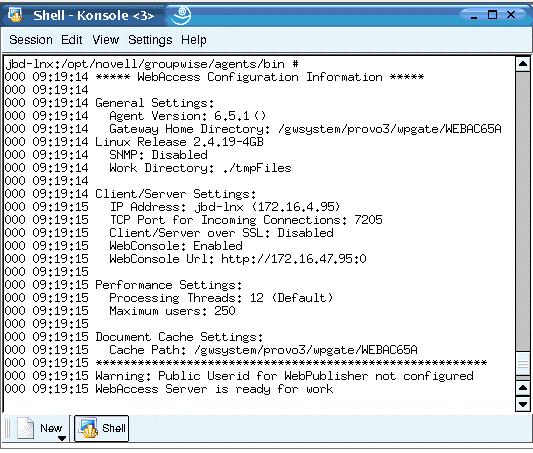
Les messages d'état de l'agent WebAccess sont consignés dans le fichier journal de l'agent WebAccess (mmddlog.nnn) dans le répertoire /var/log/novell/groupwise/nom_domaine/nom_passerelle/000.prc. Le nom du fichier journal contient le mois et le jour de sa création, ainsi qu'une extension incrémentielle pour gérer plusieurs fichiers journaux générés le même jour.
-
Passez à la section Surveillance de l'agent WebAccess Linux à partir de votre navigateur Web.
Démarrage de l'agent WebAccess Linux en tant que daemon
-
Assurez-vous que vous êtes bien connecté en tant qu'utilisateur root.
-
Assurez-vous que le MTA du domaine est exécuté.
-
Placez-vous dans le répertoire /etc/init.d.
-
Pour démarrer l'agent WebAccess, saisissez la commande suivante :
./grpwise-wa start
-
Pour vérifier l'exécution de l'agent WebAccess, saisissez la commande suivante :
ps -eaf | grep gwinter
Vous obtenez ainsi une liste de tous les ID de processus de l'agent WebAccess.
-
Passez à la section Surveillance de l'agent WebAccess Linux à partir de votre navigateur Web.
Surveillance de l'agent WebAccess Linux à partir de votre navigateur Web
Pour pouvoir surveiller l'agent WebAccess Linux à partir de votre navigateur Web, vous devez configurer son port HTTP et, si vous le souhaitez, indiquer un nom d'utilisateur et un mot de passe pour empêcher tout accès non autorisé.
-
Dans ConsoleOne, cliquez avec le bouton droit de la souris sur l'objet Agent WebAccess, puis cliquez sur Propriétés.
-
Cliquez sur GroupWise > Adresse réseau pour afficher la page Adresse réseau.
-
Dans le champ Port HTTP, indiquez un numéro de port. Nous vous recommandons d'utiliser le port 7211 s'il n'est pas déjà utilisé sur le serveur de l'agent WebAccess.
Par défaut, tout utilisateur qui connaît l'adresse IP (ou le nom d'hôte) et le numéro de port HTTP de l'agent WebAccess peut utiliser la console Web. Si vous souhaitez limiter l'accès à la console Web, vous pouvez attribuer un nom d'utilisateur et un mot de passe.
-
Cliquez sur GroupWise > Paramètres de passerelle facultatifs pour afficher la page Paramètres de passerelle facultatifs.
-
Dans le champ Nom d'utilisateur HTTP, saisissez un nom d'utilisateur arbitraire (par exemple, accweb).
-
Cliquez sur Définir le mot de passe pour attribuer un mot de passe (par exemple, surveiller).
-
Cliquez sur OK pour enregistrer vos modifications.
-
Pour surveiller l'agent WebAccess à partir de votre navigateur Web, affichez l'URL de la console Web de l'agent WebAccess en indiquant son adresse IP et son numéro de port. Par exemple :
http://172.16.5.18:7211
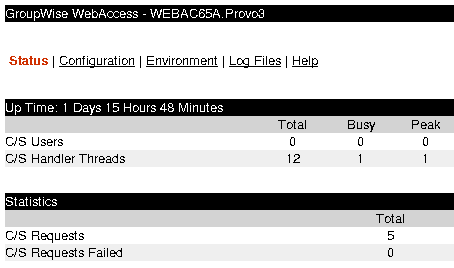
Démarrage de l'agent WebAccess Linux au démarrage du système
Si vous avez sélectionné l'option Lancer l'agent WebAccess au démarrage du système dans le programme d'installation de l'agent WebAccess, ce programme a configuré votre système pour que l'agent WebAccess démarre automatiquement à chaque redémarrage de votre serveur. Il crée toujours un script de démarrage grpwise-wa dans /etc/init.d pour démarrer l'agent WebAccess. Pour activer le démarrage automatique, le programme d'installation de WebAccess crée également des liens symboliques appelés S99grpwise-wa dans les répertoires rc3.d et rc5.d pour que l'agent WebAccess puisse se charger au démarrage dans le niveau d'exécution 3 ou 5, selon la configuration de votre système Linux.
Lorsque le script grpwise-wa s'exécute et qu'il démarre l'agent WebAcces, il lit le fichier de configuration de l'agent WebAccess (objet_agent_webaccess.cfg) dans /opt/novell/groupwise/agents/share pour rechercher les informations de configuration fournies par les paramètres de démarrage. Étant donné que l'agent WebAccess ne possède pas d'interface utilisateur comme les agents MTA, POA et Internet, vous pouvez utiliser le paramètre --show dans le fichier de configuration. Cependant, ces informations sont destinées à une sortie standard que vous ne serez peut-être pas en mesure d'exploiter directement.
Arrêt de l'agent WebAccess Linux
Lorsque vous utilisez le script grpwise.wa pour démarrer l'agent WebAccess, vous pouvez également l'utiliser pour arrêter l'agent.
-
Assurez-vous que vous êtes bien connecté en tant qu'utilisateur root.
-
Placez-vous dans le répertoire /etc/init.d.
-
Pour arrêter l'agent WebAccess, saisissez la commande suivante :
./grpwise-wa stop
-
Pour vérifier l'arrêt de l'agent WebAccess, saisissez la commande suivante :
ps -eaf | grep gwinter
Le seul ID de processus gwinter qui doit figurer dans la liste est celui de la commande grep.
Si le script grpwise-wa ne parvient pas, pour quelque raison que ce soit, à arrêter l'agent WebAccess, utilisez la commande Linux standard kill pour l'arrêter.
-
Assurez-vous que vous êtes bien connecté en tant qu'utilisateur root.
-
Déterminez l'ID de processus (PID) de l'agent WebAccess :
ps -eaf | grep gwinter
La liste de tous les ID des processus gwinter s'affiche.
-
Interrompez (avec la commande kill) le premier processus gwinter de la liste :
Syntaxe :
kill PID
Exemple :
kill 1483
L'arrêt de tous les processus gwinter peut prendre quelques secondes.
-
Répétez la commande ps pour vérifier que l'agent WebAccess a bien été arrêté.
Configuration de WebPublisher sous Linux
Après avoir installé et configuré WebAccess comme décrit dans la section Configuration de GroupWise WebAccess sous Linux, si vous souhaitez également activer WebPublisher, vous devez procéder à une configuration manuelle.
-
Dans ConsoleOne, connectez-vous au domaine dans lequel l'objet de l'agent WebAccess a été créé pendant l'installation.
-
Dans un contexte approprié, créez un nouvel utilisateur spécifique à WebPublisher.
-
Ajoutez le nouvel utilisateur à un bureau de poste et attribuez un mot de passe GroupWise à l'utilisateur WebPublisher.
-
Placez-vous sur l'objet de l'agent WebAccess (par défaut, WEBAC65A), cliquez dessus avec le bouton droit de la souris, puis cliquez sur Propriétés > WebPublisher.
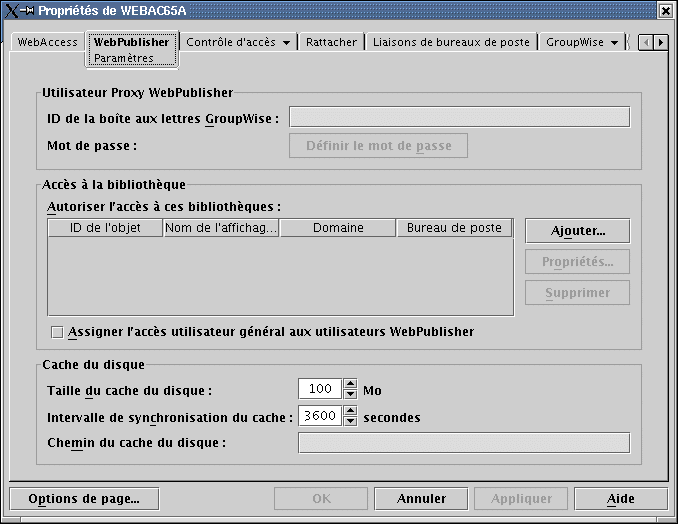
-
Dans le champ ID de la boîte aux lettres GroupWise, spécifiez l'utilisateur WebPublisher que vous avez créé à l'Etape 2 ci-dessus.
-
Cliquez sur Ajouter, puis sélectionnez la bibliothèque utilisée par WebPublisher pour accéder aux documents.
-
Sélectionnez Assigner l'accès utilisateur général aux utilisateurs WebPublisher.
-
Dans le champ Chemin du cache du disque, spécifiez /opt/novell/groupwise/webpublisher/cache.
-
Cliquez sur OK pour enregistrer les informations de configuration de WebPublisher.
-
Redémarrez votre serveur Web, comme décrit dans la section Démarrage du serveur Web
-
Redémarrez l'agent WebAccess, comme décrit dans la section Démarrage de l'agent WebAccess Linux pour la première fois.
Pour ajouter les documents à la bibliothèque pour qu'ils puissent être consultés sur Internet, WebPublisher doit utiliser le client Windows GroupWise. Reportez-vous à la section "Publishing Documents to the Web with WebPublisher (Publication de documents sur le Web à l'aide de WebPublisher)" du chapitre "Creating and Working with Documents (Création et utilisation de documents)" du manuel GroupWise 6.5 Windows Client User Guide (Guide de l'utilisateur du client Windows GroupWise 6.5). Cette fonctionnalité n'est actuellement pas disponible dans le client multi plate-forme GroupWise.
Test de GroupWise WebAccess et WebPublisher
Pour tester GroupWise WebAccess et WebPublisher, suivez les étapes décrites dans les sections suivantes :
Test de WebAccess sur un poste de travail
-
Pour accéder au client WebAccess quand l'agent WebAccess est exécuté sous NetWare ou Windows, dans un navigateur Web, saisissez l'adresse IP ou le nom d'hôte du serveur Web.
http://adresse_serveur_web
ou
Pour accéder au client WebAccess quand l'agent WebAccess est exécuté sous Linux, dans un navigateur Web, saisissez l'adresse IP ou le nom d'hôte du serveur Web plus le répertoire dans lequel se trouve la page des services Web de Novell :
http://adresse_serveur_web/gw
-
Sous NetWare et Windows, si la page des services Web de Novell n'est pas la page par défaut du serveur Web, cliquez sur le lien que vous avez créé vers la page.
-
Sélectionnez une langue GroupWise WebAccess, puis cliquez sur Aller à pour afficher la page Login.
Vous pouvez ignorer la page des services Web de Novell et ouvrir directement la page de login en utilisant l'URL suivante :
NetWare/Windows : http://adresse_serveur_web/servlet/webacc
Linux : http://adresse_serveur_web/gw/webacc
où adresse_serveur_web représente l'adresse IP ou le nom d'hôte DNS de votre serveur Web. Si le serveur Web utilise SSL, vous devez utiliser https plutôt que http.
-
Tapez votre ID utilisateur GroupWise ou votre nom complet GroupWise dans la zone Nom et votre mot de passe de boîte aux lettres GroupWise dans la zone Mot de passe.
-
Cliquez sur Login pour afficher la fenêtre principale de GroupWise WebAccess.
-
Cliquez sur Aide pour plus d'informations sur l'utilisation de GroupWise WebAccess.
Test de WebAccess sur un appareil sans fil
-
Entrez l'URL suivante :
NetWare/Windows : http://adresse_serveur_web/servlet/webacc
Linux : http://adresse_serveur_web/gw/webacc
où adresse_serveur_web représente l'adresse IP ou le nom d'hôte DNS de votre serveur Web. Si le serveur Web utilise SSL, vous devez utiliser https plutôt que http.
Suivez les instructions qui figurent dans la documentation de votre appareil sans fil afin d'ajouter cette URL à vos Favoris ou signets, pour ne pas avoir à taper l'URL chaque fois que vous vous loguerez.
-
Entrez votre ID utilisateur GroupWise et votre ID de boîte aux lettres GroupWise.
Test de WebAccess sur un périphérique Palm OS (WebAccess NetWare et Windows)
-
Ajoutez l'application GroupWise Web Clipping (groupwise.pqa) à votre périphérique Palm OS. Le fichier groupwise.pqa se trouve dans le répertoire répertoire_racine_doc\com\novell\webacces\palm\en du serveur Web.
L'application GroupWise Web Clipping n'est pas créé par Linux WebAccess.
-
Ouvrez l'application GroupWise. Pour ce faire, appuyez sur l'icône Applications, appuyez sur la liste de sélection dans le coin supérieur droit, sélectionnez Palm.Net, puis appuyez sur GroupWise.
-
Entrez vos ID utilisateur et mot de passe GroupWise, puis loguez-vous.
Test de GroupWise WebPublisher
GroupWise WebPublisher ne prend en charge que l'accès via un navigateur Web sur un ordinateur. Les appareils sans fil ne sont pas pris en charge.
-
Pour utiliser WebPublisher quand l'agent WebAccess est exécuté sous NetWare ou Windows, dans un navigateur Web, saisissez l'adresse IP ou le nom d'hôte du serveur Web.
http://adresse_serveur_web
ou
Pour utiliser WebPublisher quand l'agent WebAccess est exécuté sous Linux, dans un navigateur Web, saisissez l'adresse IP ou le nom d'hôte du serveur Web plus le répertoire dans lequel se trouve la page des services Web de Novell.
-
Sous NetWare et Windows, si la page des services Web de Novell n'est pas la page par défaut du serveur Web, cliquez sur le lien que vous avez créé vers la page.
-
Sélectionnez une langue GroupWise WebPublisher, puis cliquez sur Aller à pour afficher GroupWise WebPublisher.
Vous pouvez ignorer la page des services Web de Novell et ouvrir directement WebPublisher en utilisant l'URL suivante :
Linux : http://adresse_serveur_web/gw/webpub
NetWare et Windows : http://adresse_serveur_web/servlet/webpub
où adresse_serveur_web représente l'adresse IP ou le nom d'hôte DNS de votre serveur Web. Si le serveur Web utilise SSL, vous devez utiliser https plutôt que http.
-
Pour rechercher un document spécifique, entrez les mots à rechercher, puis cliquez sur Rechercher.
ou
Pour parcourir les documents d'une bibliothèque, cliquez sur Parcours de document, puis cliquez sur la bibliothèque à parcourir. Lorsque vous parcourez une bibliothèque, les 10 premiers documents sont listés. Vous pouvez en lister d'autres si vous le souhaitez.
-
Cliquez sur Aide pour plus d'informations sur l'utilisation de GroupWise WebPublisher.